如何通过简单快速查询电脑系统详细版本信息?
1、win+R,输入cmd,确定,打开命令窗口,输入ver,回车。
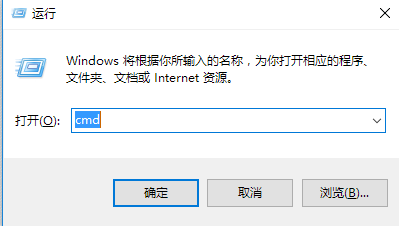
2、出现命令运行的界面,输入ver 后回车。马上就会出现系统版本信息号。
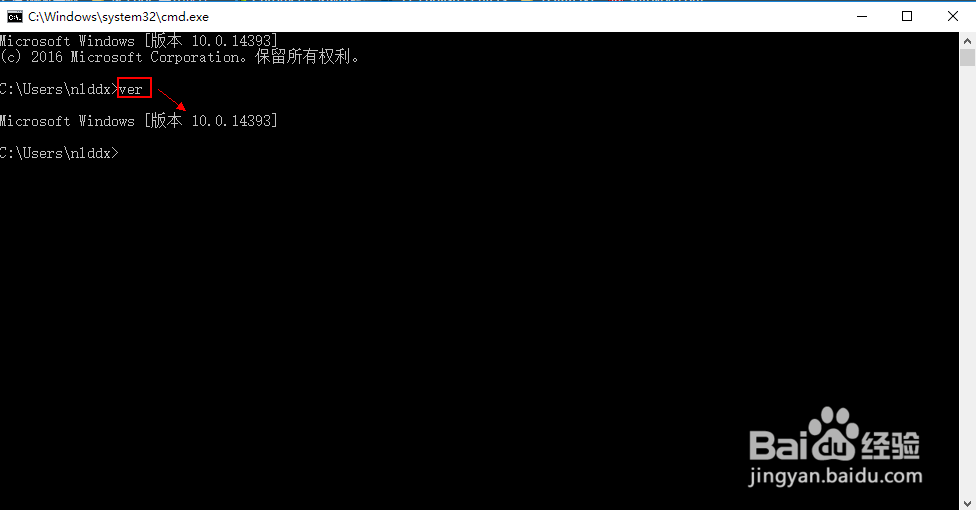
1、win+R,输入winver,回车。
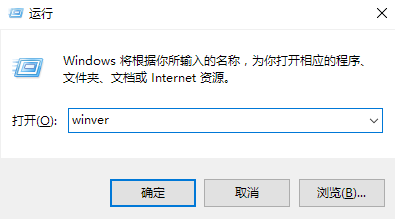
2、出现的弹框,里面就有系统版本信息。

1、 win+R,输入cmd,回车,出现命令窗口,输入msinfo32,注意要在英文状态下输入,回车。
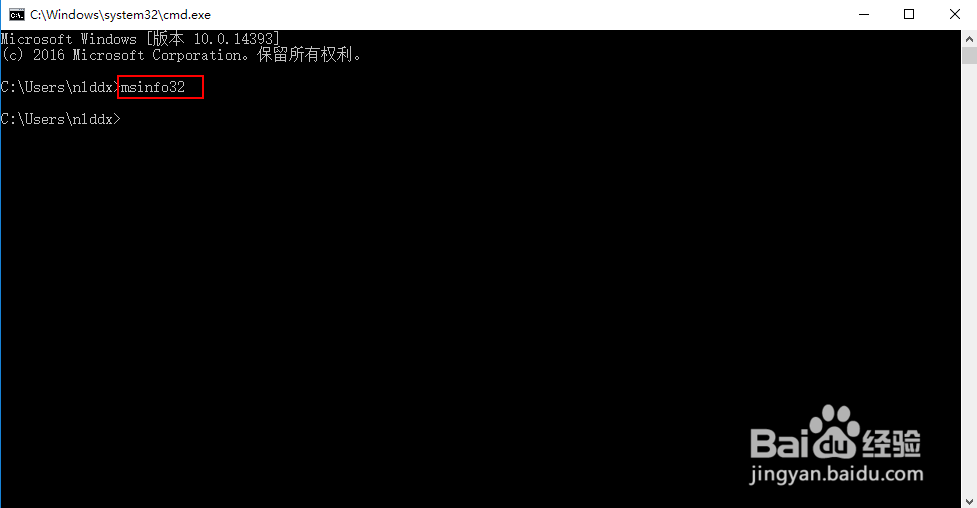
2、出现的弹框,里面就有系统版本信息。
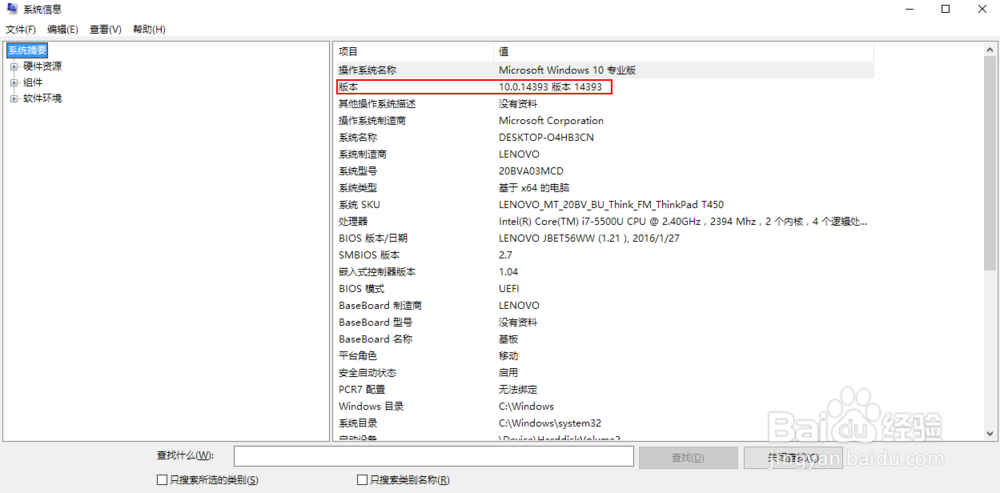
1、win+R,输入msconfig,回车。
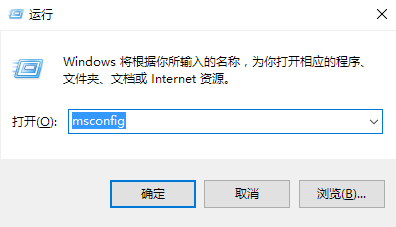
2、出现“系统配置”的窗口,选择最后一个“工具”,默认的第一项“显示windows版本信息”,点击右下角的“启动”。
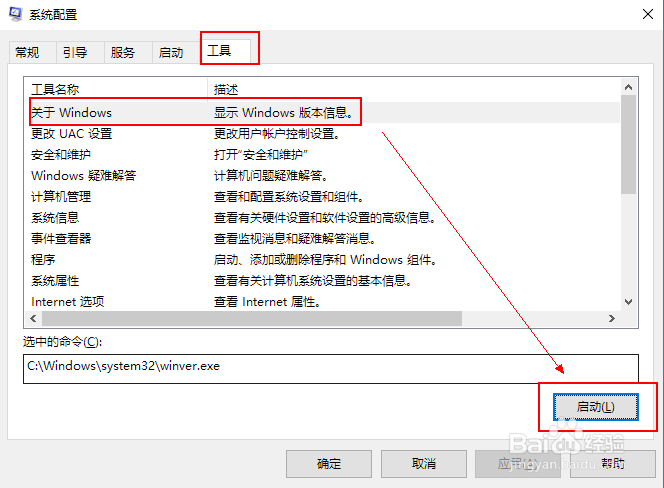
3
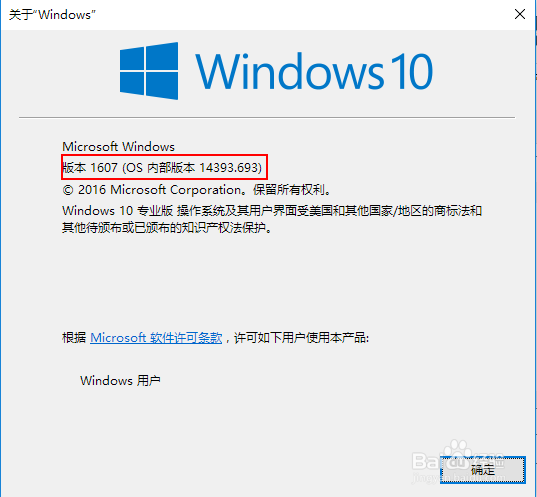
1、 win+R,输入cmd,回车,出现命令窗口。在命令提示符后输入“systeminfo > c:\sysInfo.txt”,回车。这时在C盘根目录上就会创建一个sysInfo.txt文件,其中包含了你的主机名、操作系统详情、产品ID、处理器型号、内存、BIOS版本、系统目录路径、虚拟内存详情、补丁安装情况和网卡连接情况等详细的报告。
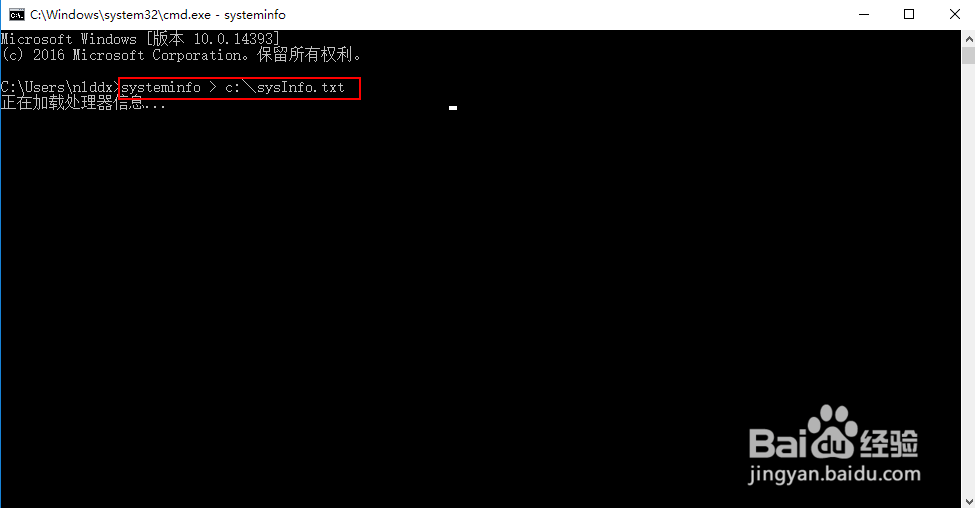
2、在命令提示符后输入“start c:\sysInfo.txt”,即可快速打开这一报告文件。
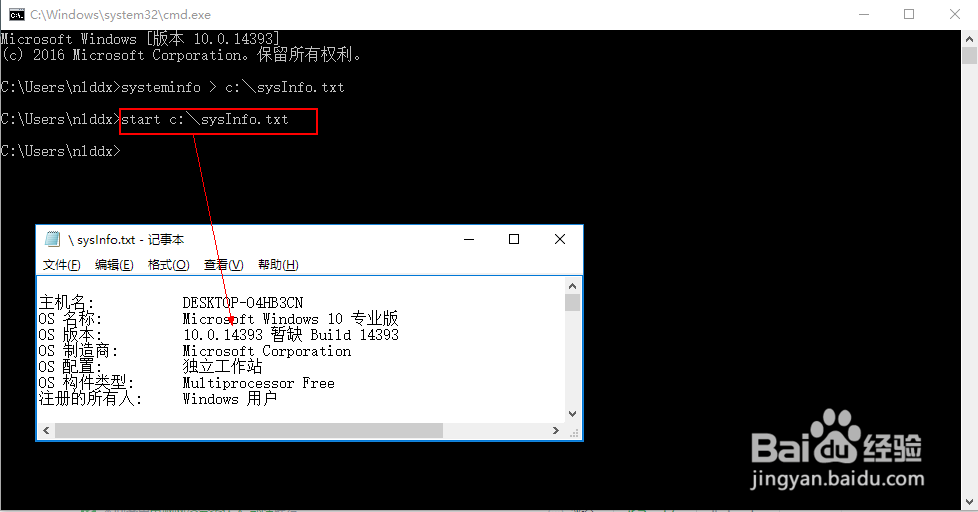
声明:本网站引用、摘录或转载内容仅供网站访问者交流或参考,不代表本站立场,如存在版权或非法内容,请联系站长删除,联系邮箱:site.kefu@qq.com。
阅读量:61
阅读量:26
阅读量:163
阅读量:55
阅读量:59